MicrosoftのWindows 10オペレーティングシステムを搭載したデバイスを実行している場合、プログラムを実行していなくても、タスクマネージャーまたは別のプログラムでMicrosoft Edgeのプロセスに気付いている可能性があります。
これらのプロセス、MicrosoftEdge.exe、MicrosoftEdgeCP.exe、およびMicrosoftEdgeSH.exeは、タスクマネージャーで一時停止中として表示されます。
プロセスは、サスペンド状態のCPUまたはメモリを使用しません。 一部のユーザーは、サスペンド状態であってもMicrosoft Edgeがバックグラウンドで実行されるのをブロックすることを好む場合があります。 Edgeを使用したことがない場合、バックグラウンドで起動する理由はほとんどありません。
このプロセスは、Windows 10の最近のバージョンでは正常に動作することに注意してください。MicrosoftEdgeのまだリリースされていないChromiumベースのバージョンでは動作しない場合があります。 様子を見よう。
このプロセスでは、Windowsレジストリの編集と設定の変更が必要です。 デバイスでMicrosoft Edgeを実行できることに注意してください。
さあ:
設定アプリ

最初に行うことは、Edgeがバックグラウンドで実行されないようにすることです。
- ショートカットWindows-Iを使用して、Windows 10デバイスで設定アプリケーションを開きます。
- [プライバシー]> [バックグラウンドアプリ]に移動します。
- ページのMicrosoft Edgeを切り替えて、ステータスが読み取られるようにします。
Windowsレジストリ
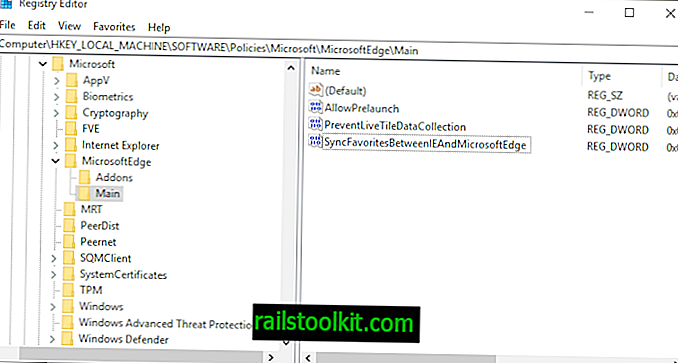
レジストリを編集するには、昇格した権限が必要です。 変更を行う前に、Windowsレジストリのバックアップを作成することをお勧めします。
Majorgeeksからレジストリファイルをダウンロードして、レジストリを手動で編集せずに変更を加えることができます。 通常は、何が変更されているかをよりよく理解するために、手動で変更を加えるとよいでしょう。
- Windowsキーをタップし、regeditと入力し、キーボードのEnterキーを押してレジストリエディターを起動します。
- 表示されるUACプロンプトを確認します。
- HKEY_LOCAL_MACHINE \ SOFTWARE \ Policies \ Microsoft \ MicrosoftEdge \ Mainに移動します
- Mainが存在しない場合は、MicrosoftEdgeを右クリックして、[新規]> [キー]を選択し、Mainという名前を付けます。
- ヒント:名前を間違えた場合は、それを右クリックして名前の変更を選択し、名前を変更します。
- [メイン]を右クリックし、[新規]> [Dword(32ビット)値]を選択します。
- SyncFavoritesBetweenIEAndMicrosoftEdgeという名前を付けます
- ダブルクリックして、値を0に設定します。
- [メイン]を右クリックし、[新規]> [Dword(32ビット)値]を選択します。
- PreventLiveTileDataCollectionという名前を付けます。
- それをダブルクリックして、値を1に設定します。
- [メイン]を右クリックし、[新規]> [Dword(32ビット)値]を選択します。
- AllowPrelaunchという名前を付けます。
- 値が0に設定されていることを確認してください(デフォルトです)。
- HKEY_LOCAL_MACHINE \ SOFTWARE \ Policies \ Microsoft \ MicrosoftEdge \ TabPreloaderに移動します
- TabPreloaderが存在しない場合は、MicrosoftEdgeを右クリックして[新規]> [キー]を選択し、TabPreloaderという名前を付けます。
- TabPreloaderを右クリックして、[新規]> [Dword(32ビット)値]を選択します。
- PreventTabPreloadingという名前を付けます。
- 新しい値をダブルクリックして、1に設定します。
- TabPreloaderを右クリックして、[新規]> [Dword(32ビット)値]を選択します。
- AllowTabPreloadingという名前を付けます。
- 値が0に設定されていることを確認してください。
- コンピューターを再起動します。
終わりの言葉
再起動後、Microsoft Edgeプロセスは削除されます。 レジストリ内の上記のキーと値を削除し、Edgeをバックグラウンドで実行できるようにすることで、変更を取り消すことができます。
Now You:今 、あなたの好みのブラウザはどれですか?














